| 主題 | 文件 |
|---|---|
| 有關在 Prism Element Web 控制台和檔控制台中管理檔伺服器和共用的功能概述和說明,包括以下內容: - 網路管理 - 目錄服務和域管理 - 使用者管理和配額 - 使用檔主控台和 Prism Element Web 控制台進行數據管理和性能優化 - NearSync, Async, and Metro Availability - Smart Tiering 智慧分層 - Self-service restore 自助還原 - Share migration 共享遷移 - 高可用性 (HA) - 基於CVM和FSVM的命令列介面(CLI)過程 - Security Hardening 安全加固 - 故障排除 | Nutanix Files User Guide |
| 在PC中管理 File Server 的功能概述和說明,包括以下內容: - Files on Azure Azure - Files on a Public Cloud - Technical Preview 公有雲上的檔 - 技術預覽版 - Files in a virtual private cloud (VPC) Virtual Private Cloud(VPC)中的檔 - 基於 PC 的檔案伺服器創建 - Role-based access control (RBAC) for Files 檔案的基於角色的存取控制 (RBAC) - Smart DR 智慧災難恢復 - Smart Sync 智慧同步 - VDI Sync | Files Manager User Guide |
| 功能描述和相容性要求、已解決的問題和已知問題。 | Nutanix Files Release Notes |
請勿刪除 AD 中的檔案伺服器電腦物件(computer object),因為這可能會導致檔案伺服器服務中斷。 如果檔案伺服器的 DNS 網域名稱不同 AD 網域名稱中,還需要以下權限: Read/Write DNS host name
- 如果使用非特權帳戶請參考 [KB9424 Nutanix Files - Assign domain permissions to users through Active Directory](https://portal.nutanix.com/page/documents/kbs/details?targetId=kA00e000000CyBgCAK) - Make this user a File Server admin:將此使用者設為檔案管理員 - 在進階選項中 - 較喜好的網域控制站 - 組織單位OU:輸入您的首選組織單位名稱。默認情況下,Files 會在 「Computers」 OU 容器中創建電腦帳戶。如果存在 Sub-OU 字段,請使用以下格式:parentcompanyOU/sub-ou1/sub-ou2/sub-oux。舉例來說如果 distinguished name 是 OU=Infrastructure, OU=Servers, OU=Test, OU=Services,DC=contoso, DC=com,請使用以下格式輸入 OU 路徑:Services/Test/Servers/Infrastructure。 - Use NFS Protocol:使用NFS協定 [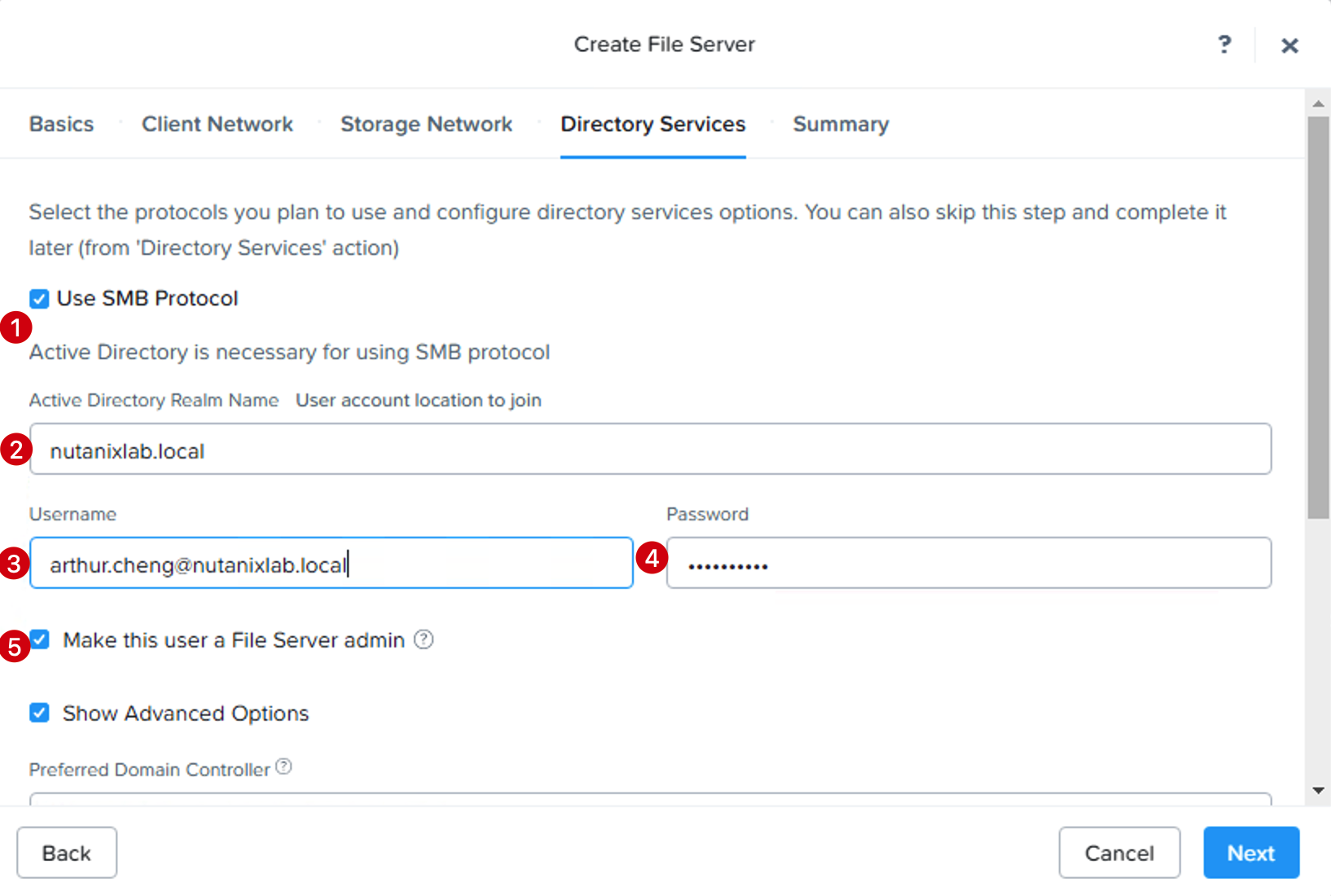](https://nutanixbooks.skywebster.com/uploads/images/gallery/2024-09/xnip2024-09-03-02-36-19.png) [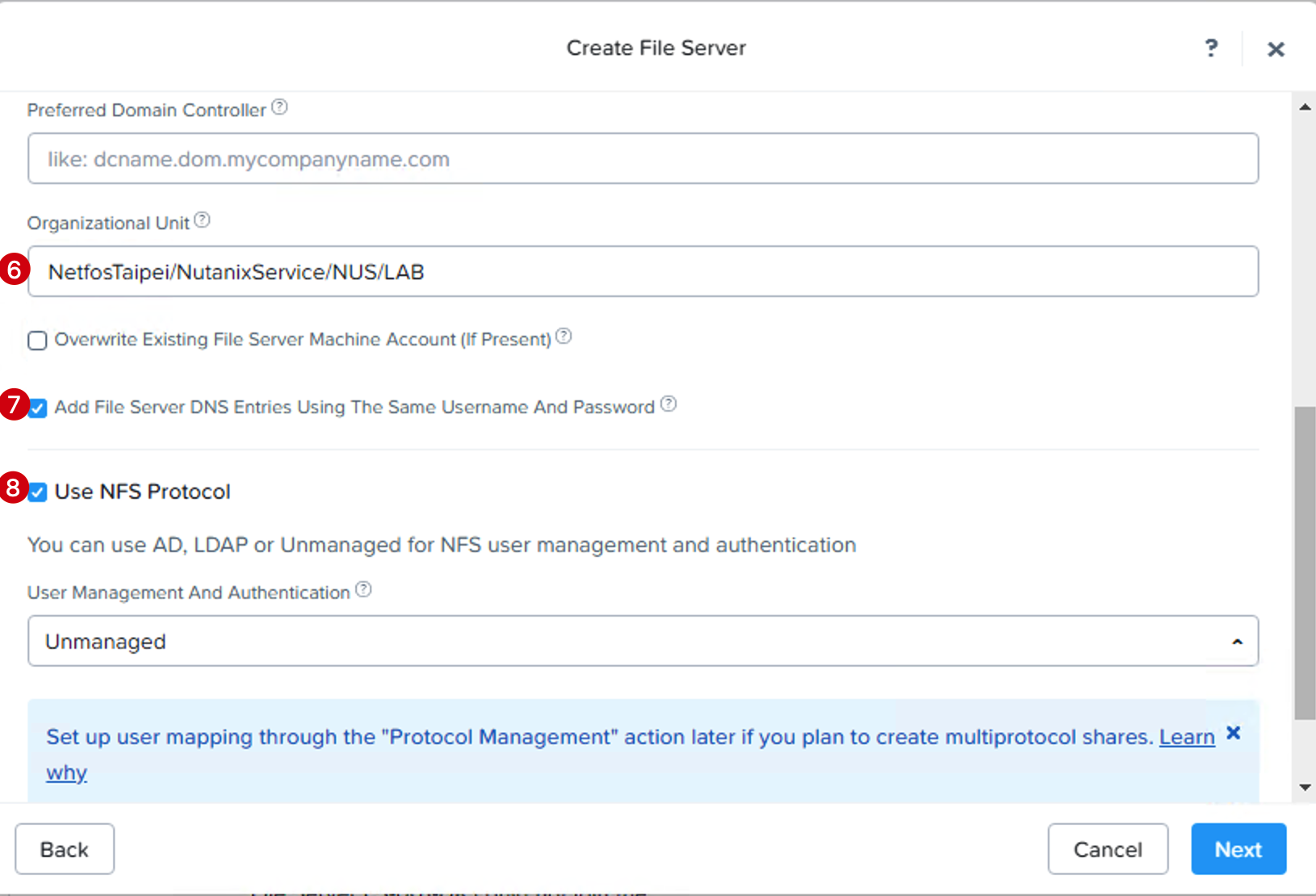](https://nutanixbooks.skywebster.com/uploads/images/gallery/2024-09/xnip2024-09-03-11-00-02.png) 11. 創建檔案伺服器 - Summary,檢視配置無誤,點擊下一步 預設會建立一個Asyncnchronous DR Protection Domain [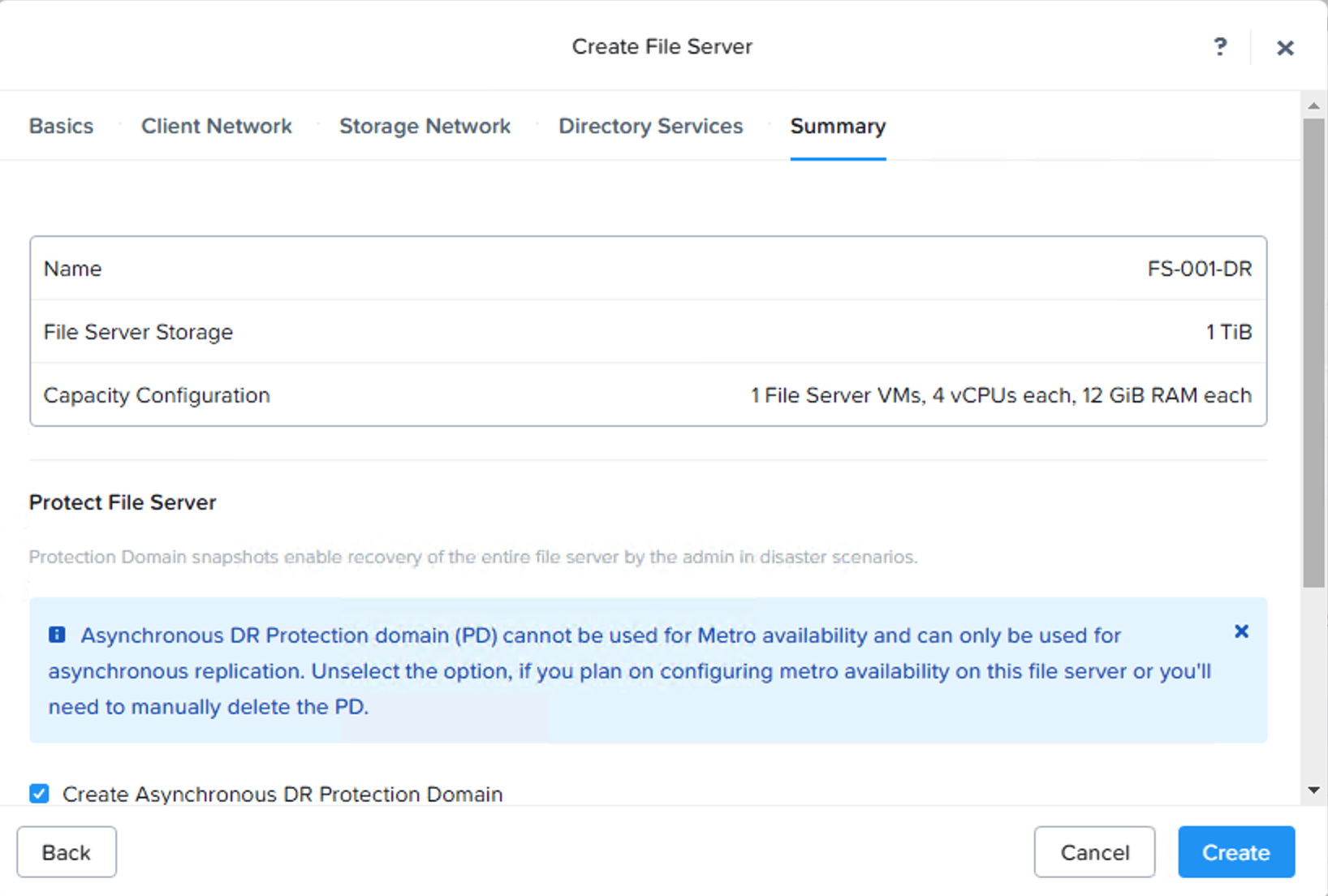](https://nutanixbooks.skywebster.com/uploads/images/gallery/2024-09/xnip2024-09-03-02-41-13.png) [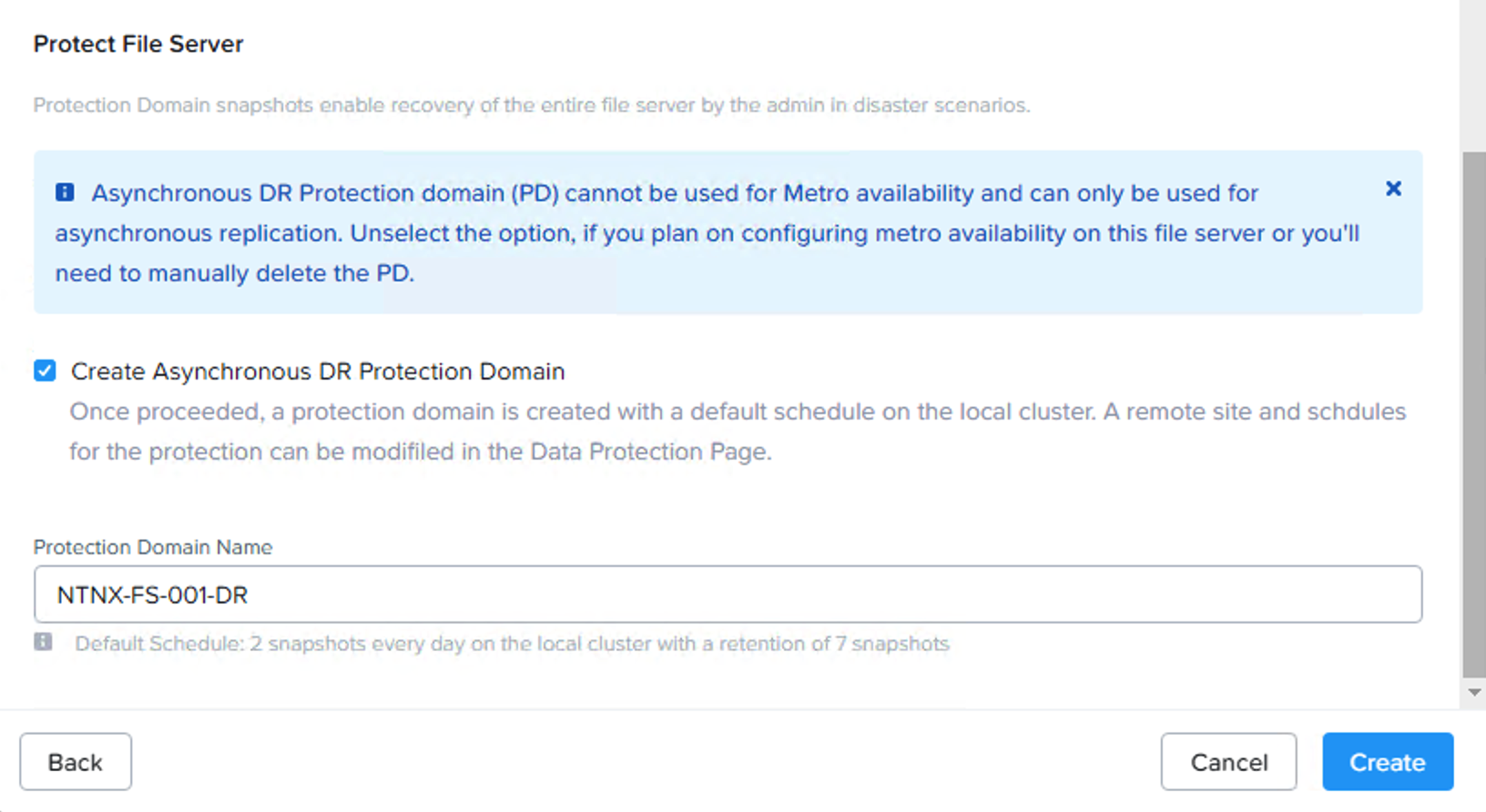](https://nutanixbooks.skywebster.com/uploads/images/gallery/2024-09/xnip2024-09-03-02-41-22.png) 12. 部署完成後 -> 檢查DNS,客戶如果沒有看自動更新AD DNS的權限,可以手動檢查,點擊Verify驗證 [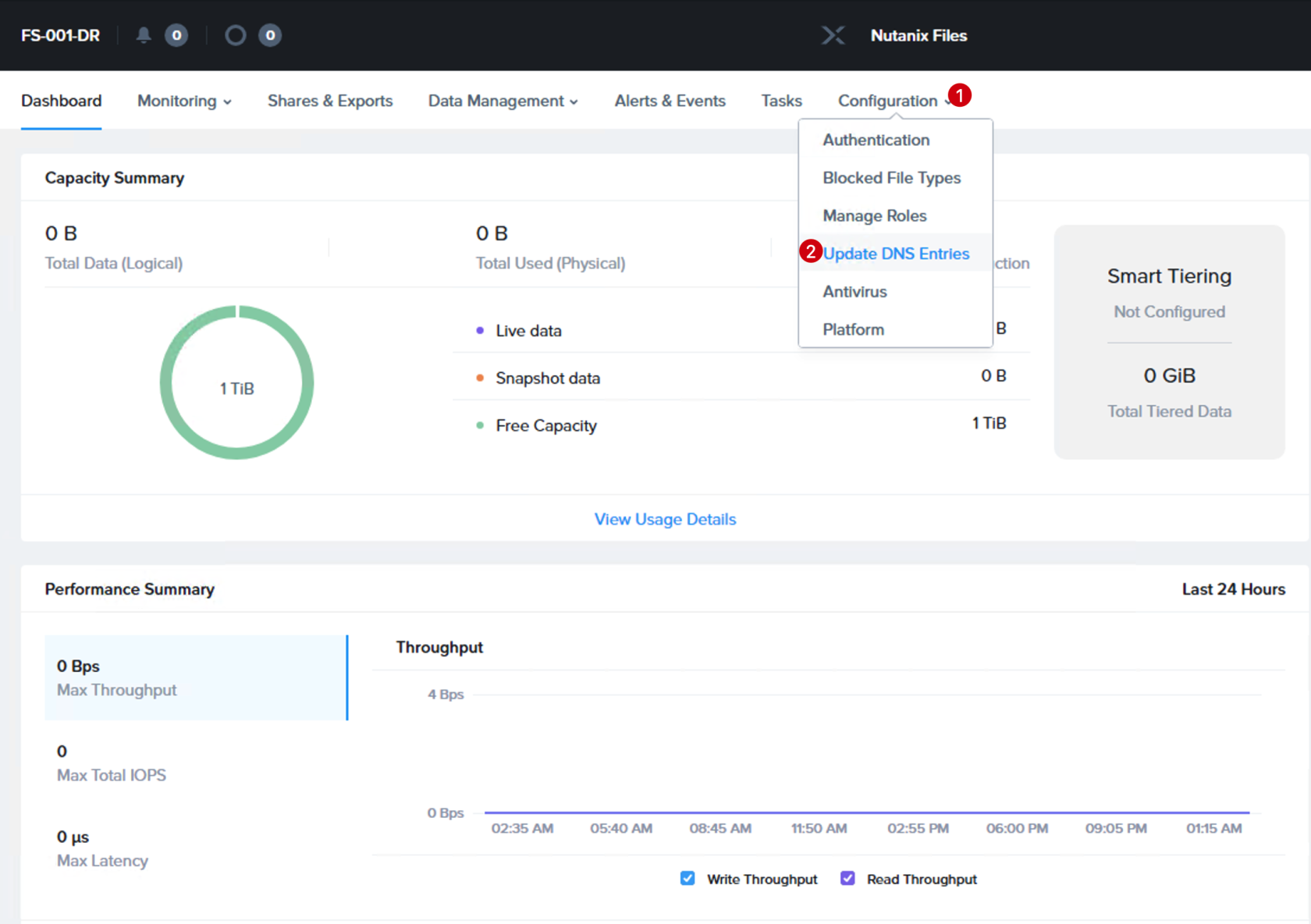](https://nutanixbooks.skywebster.com/uploads/images/gallery/2024-09/xnip2024-09-05-01-20-47.png) [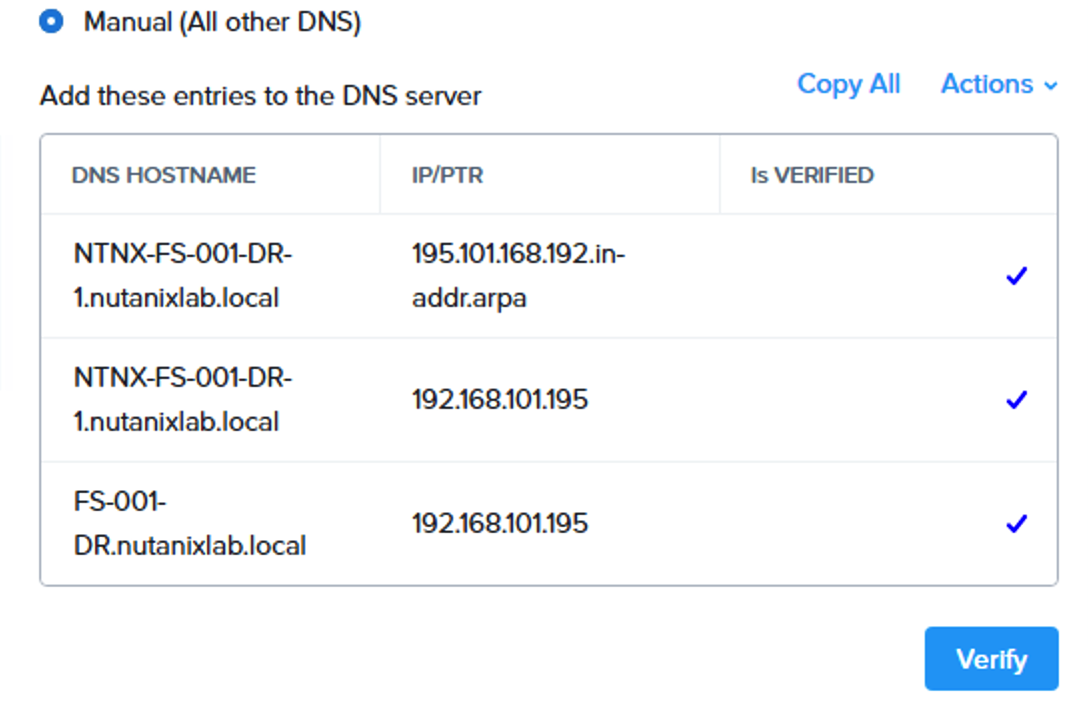](https://nutanixbooks.skywebster.com/uploads/images/gallery/2024-09/xnip2024-09-05-01-21-00.png) 13. 部署完成後 -> 確認OU下面有File的電腦物件 [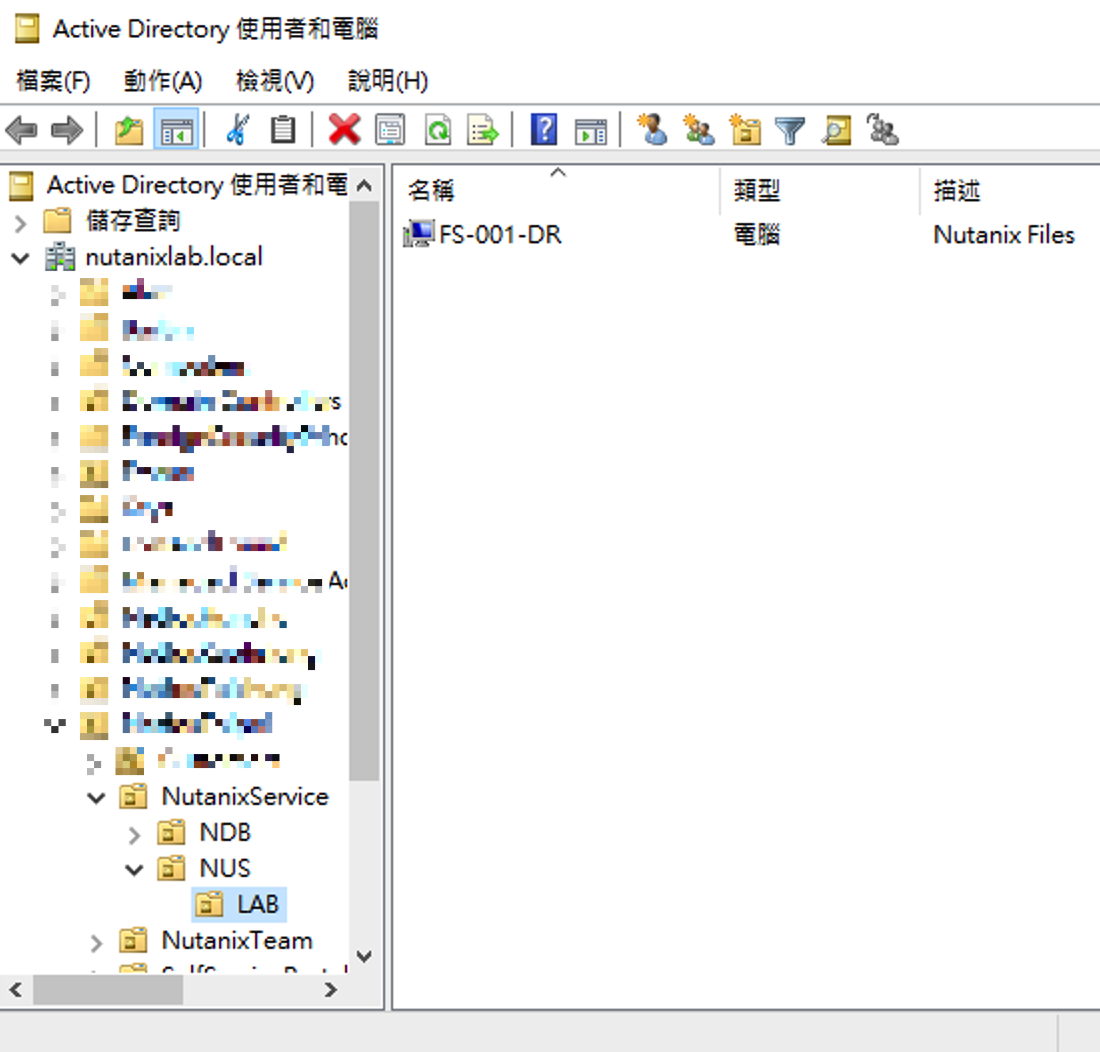](https://nutanixbooks.skywebster.com/uploads/images/gallery/2024-09/xnip2024-09-05-01-20-11.png) 14. 修改預設密碼,登入FSVM輸入以下指令 ``` sudo passwd nutanix ``` 15. 修改時區,登入FSVM輸入以下指令 ```bash afs fs.get_timezone afs fs.set_timezone "region_name/city_name" ``` [](https://nutanixbooks.skywebster.com/uploads/images/gallery/2024-09/xnip2024-09-06-01-07-26.png) ## PC Files 部署 Files Manager 允許您從單個控制平面查看和控制所有檔案伺服器。您可以通過 PC 中的檔案管理員部署、管理和更新新的檔案伺服器。 所有已註冊檔伺服器的檔案伺服器警報都顯示在一個管理平面中,以便進行整合查看,檔伺服器事件也是如此。雖然您可以使用檔管理員訪問所有已部署的文件伺服器,但使用 Prism Element (PE) 部署的檔案伺服器的管理仍保留在 PE 中。 Nutanix Files Manager為Files 提供了多項主要功能:Smart DR 允許您在Share級別保護檔案伺服器,而數據同步允許您將數據從一個或多個檔案伺服器源路徑同步到另一個檔案伺服器。 1. 登入Prsim Central -> Admin Center -> Marketplace -> Files [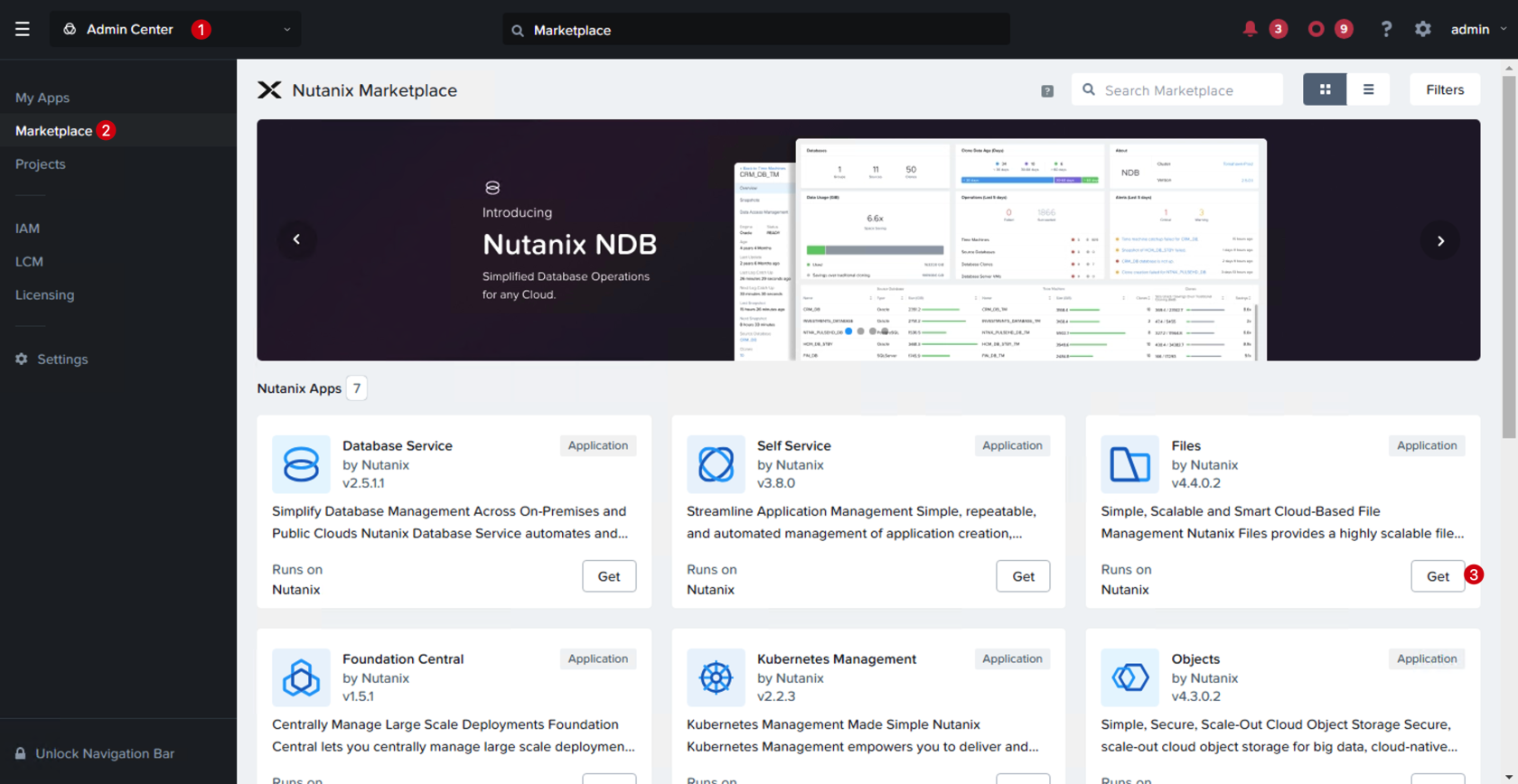](https://nutanixbooks.skywebster.com/uploads/images/gallery/2024-09/xnip2024-09-05-01-44-50.png) 2. 點擊Deploy [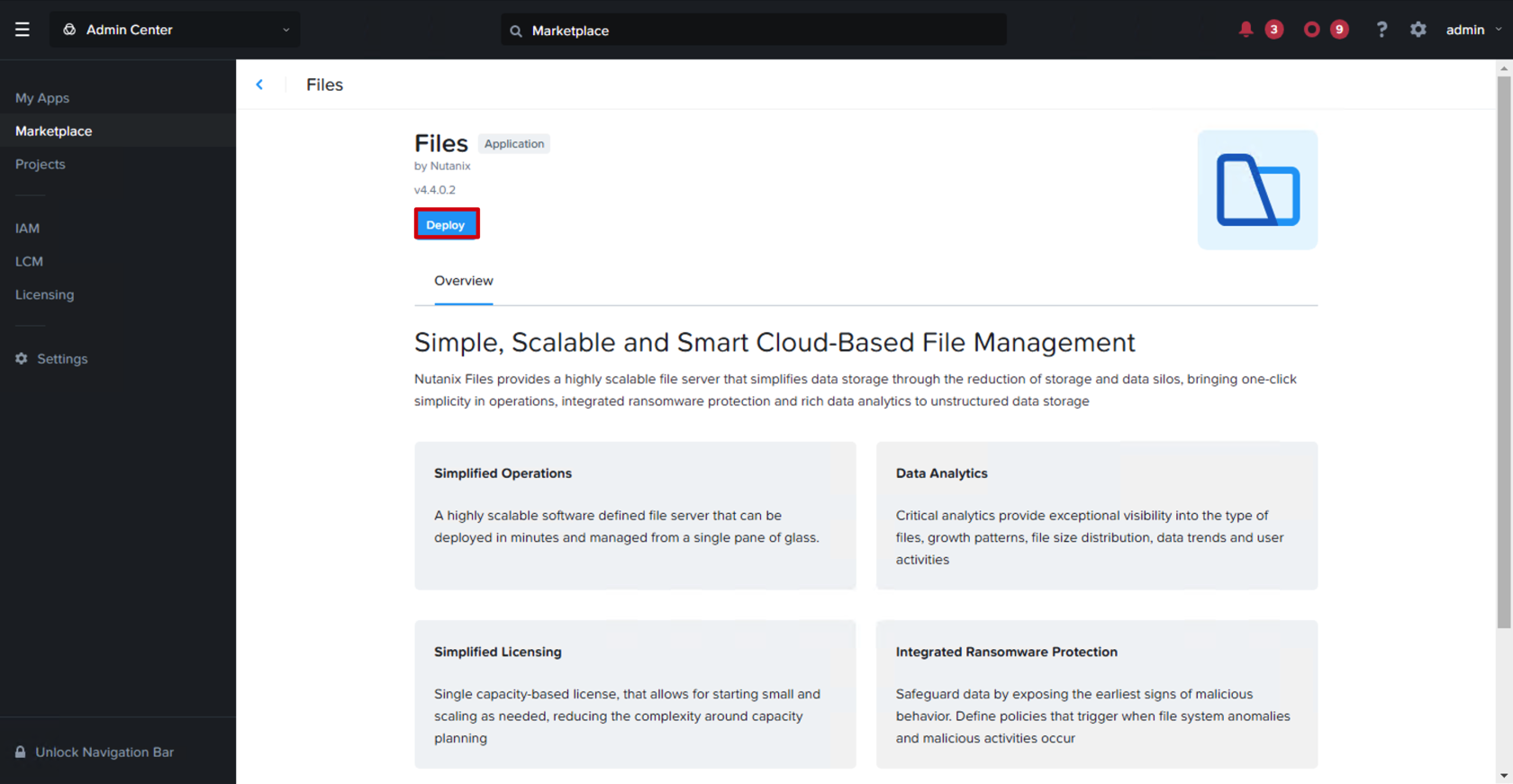](https://nutanixbooks.skywebster.com/uploads/images/gallery/2024-09/xnip2024-09-05-01-45-09.png) 3. 部署完成後會顯示Running [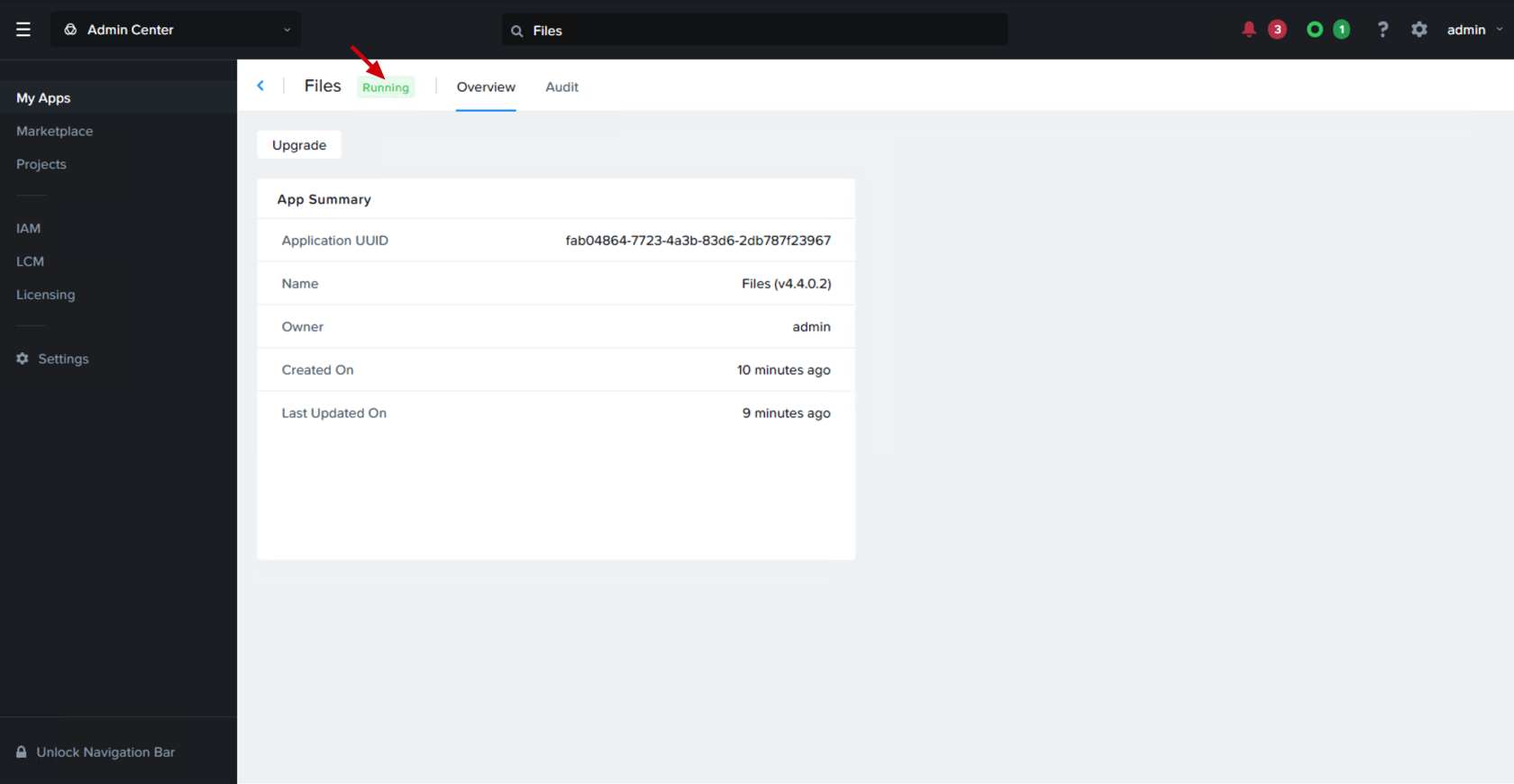](https://nutanixbooks.skywebster.com/uploads/images/gallery/2024-09/xnip2024-09-05-02-00-14.png) 4. 部署完後是舊版的,點擊Admin Center -> LCM -> Inventory -> Perform Inventory做查找新的Files版本 [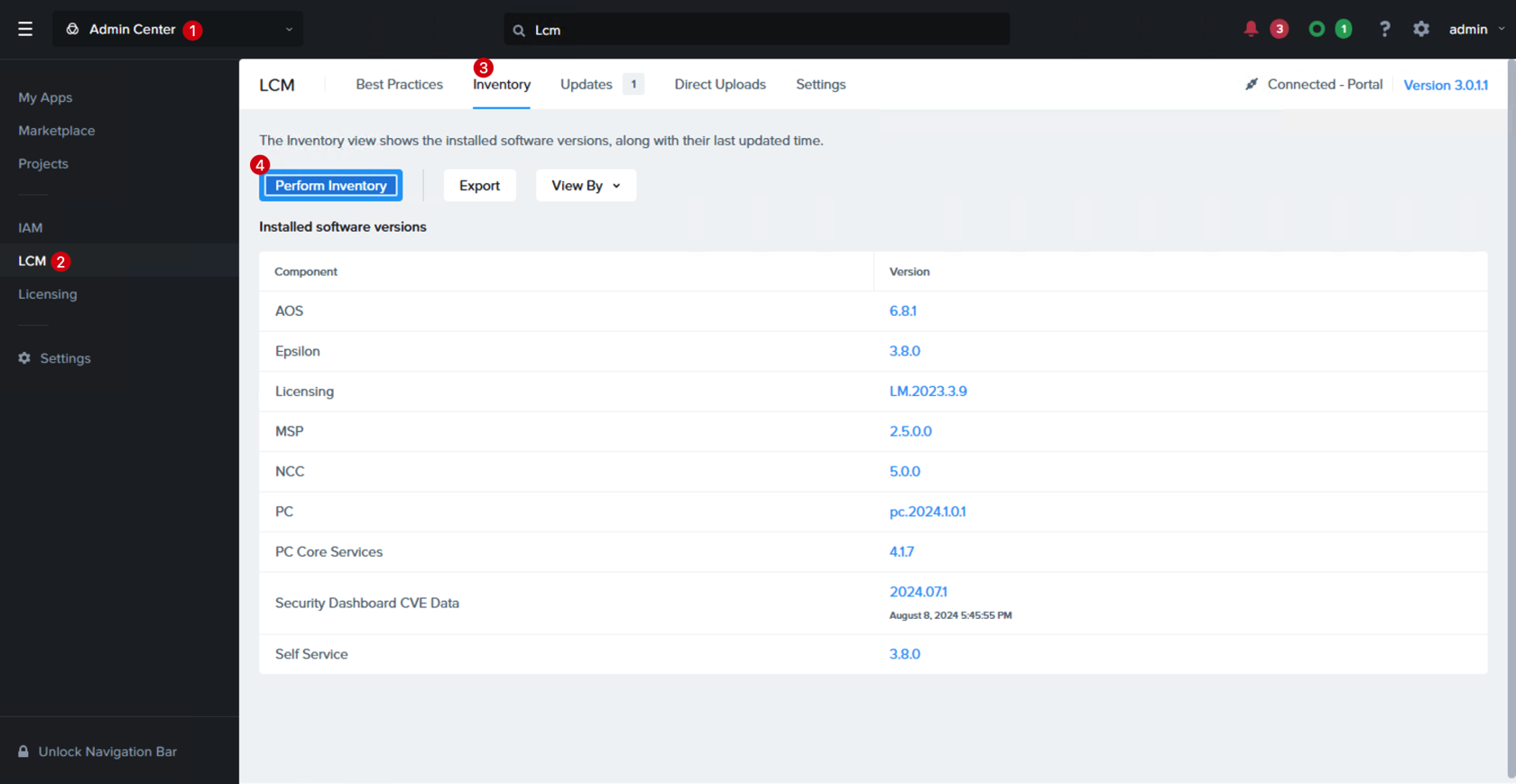](https://nutanixbooks.skywebster.com/uploads/images/gallery/2024-09/xnip2024-09-05-02-02-17.png) 5. Inventory完成後會有可以升級的版本,點擊Update -> View Upgrade Plan -> 勾選 File Manager/NCC [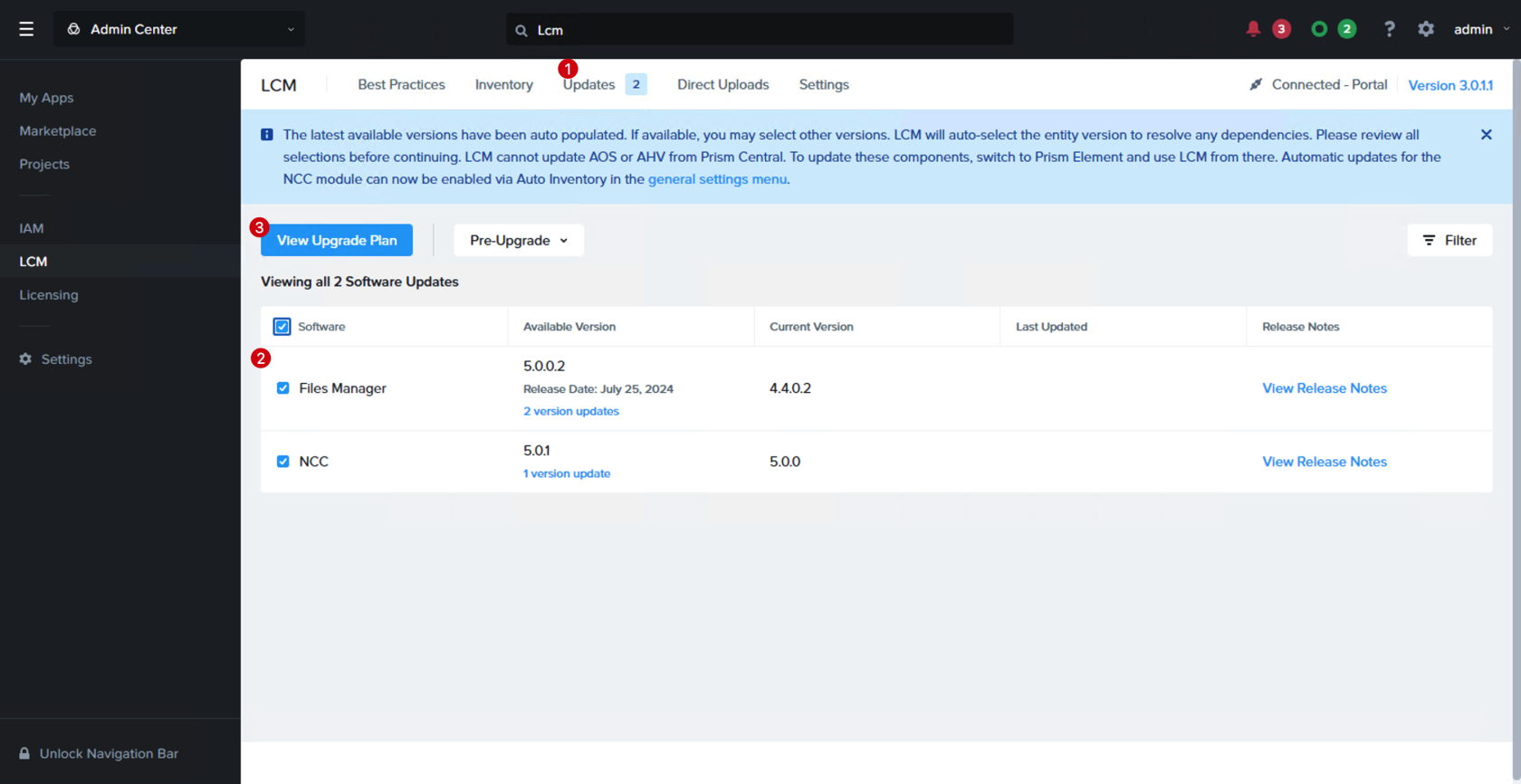](https://nutanixbooks.skywebster.com/uploads/images/gallery/2024-09/xnip2024-09-05-02-09-28.png) 6. 點擊Apply Updates [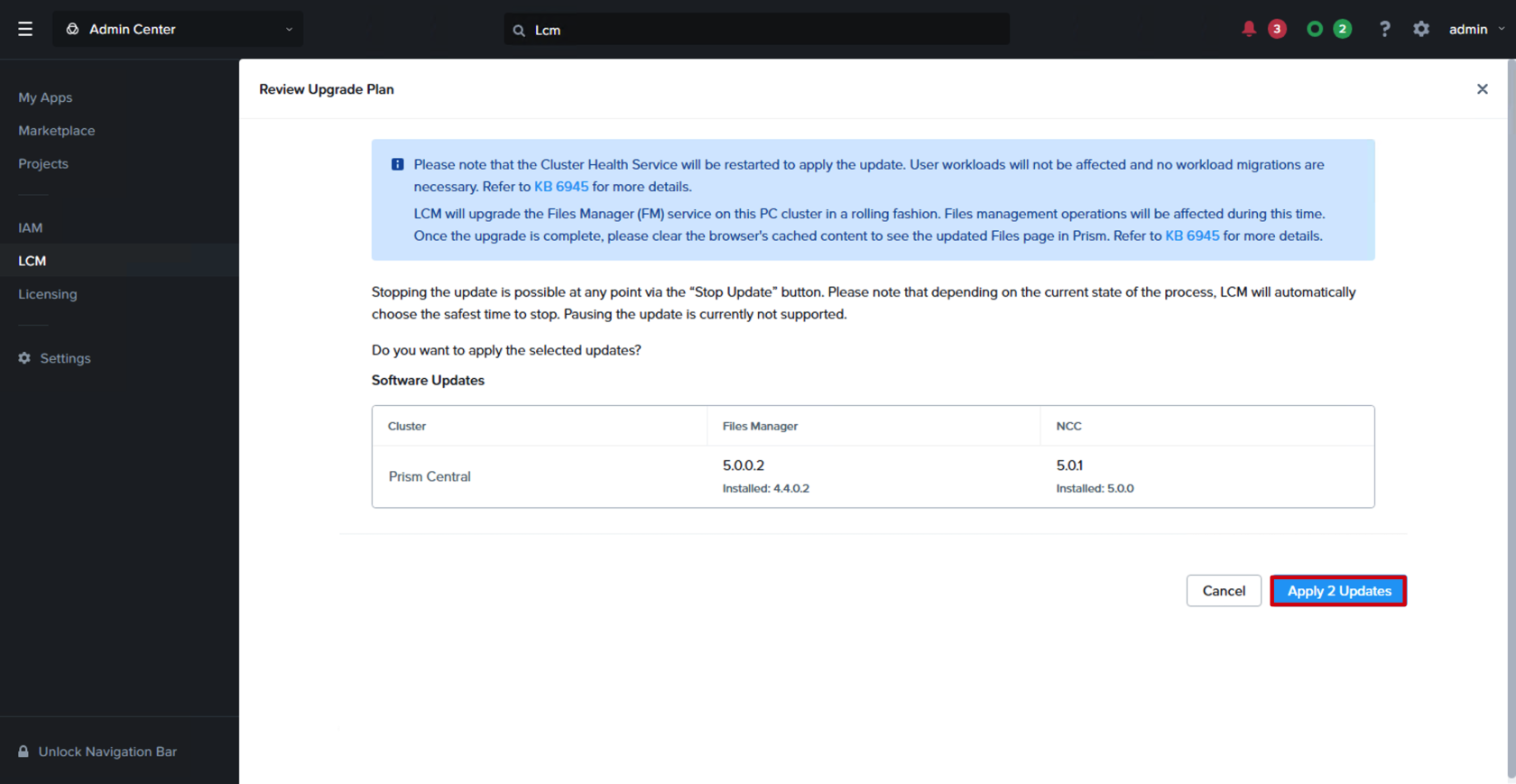](https://nutanixbooks.skywebster.com/uploads/images/gallery/2024-09/xnip2024-09-05-02-09-52.png) 7. 升級完成後如下點擊點擊左上方選單 -> Files [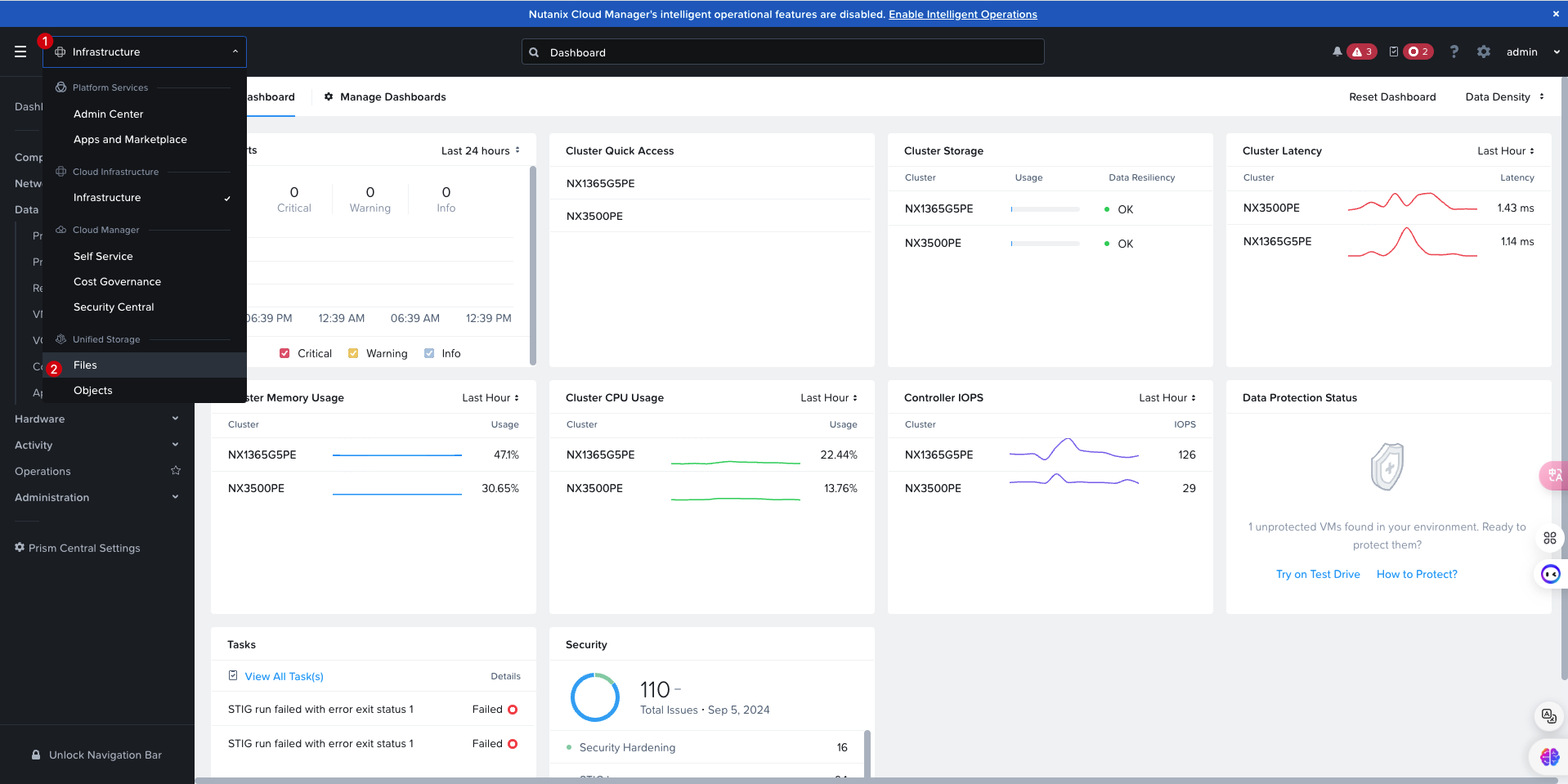](https://nutanixbooks.skywebster.com/uploads/images/gallery/2024-09/xnip2024-09-05-16-40-10.png) [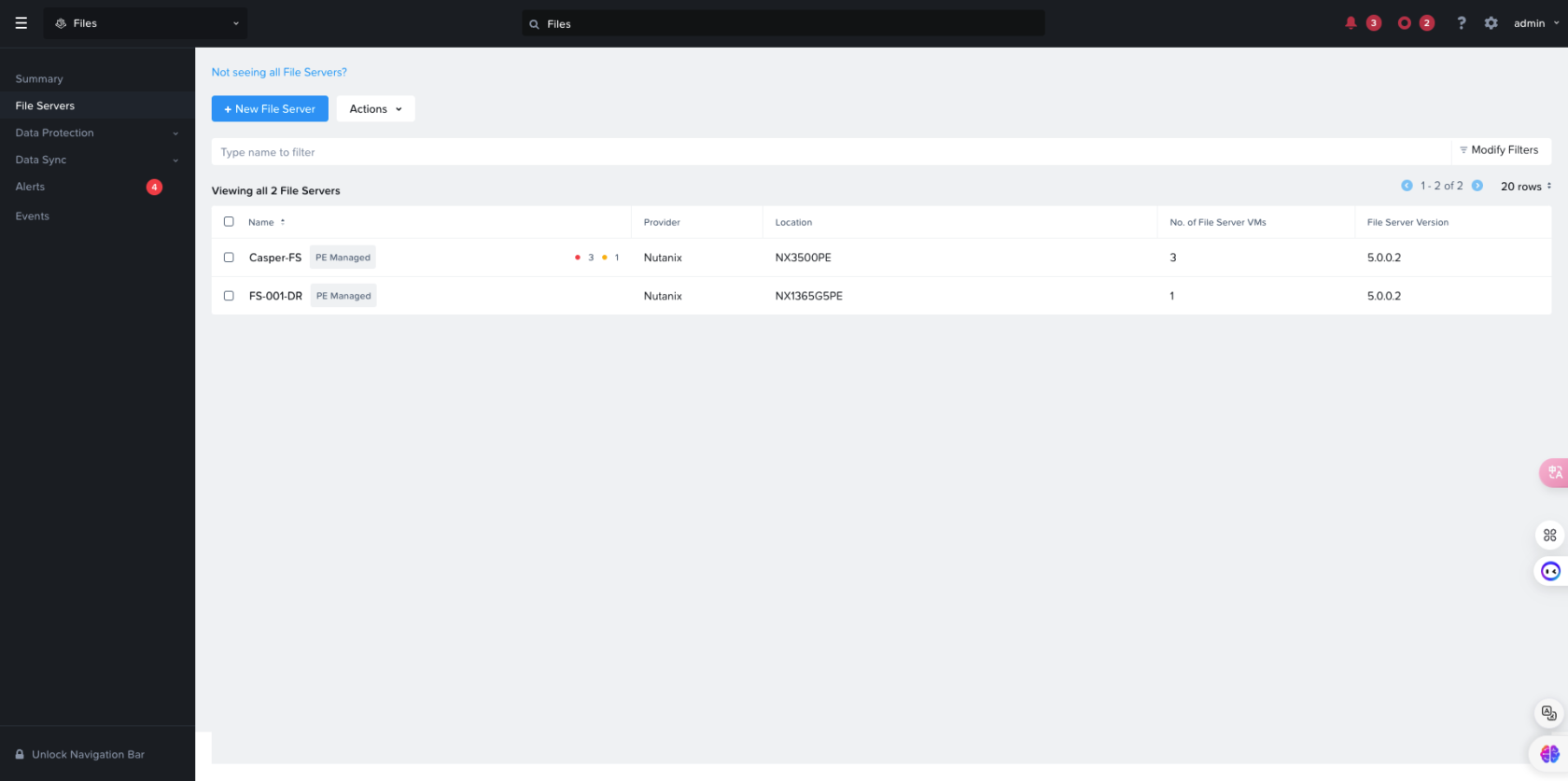](https://nutanixbooks.skywebster.com/uploads/images/gallery/2024-09/xnip2024-09-05-16-38-25.png)